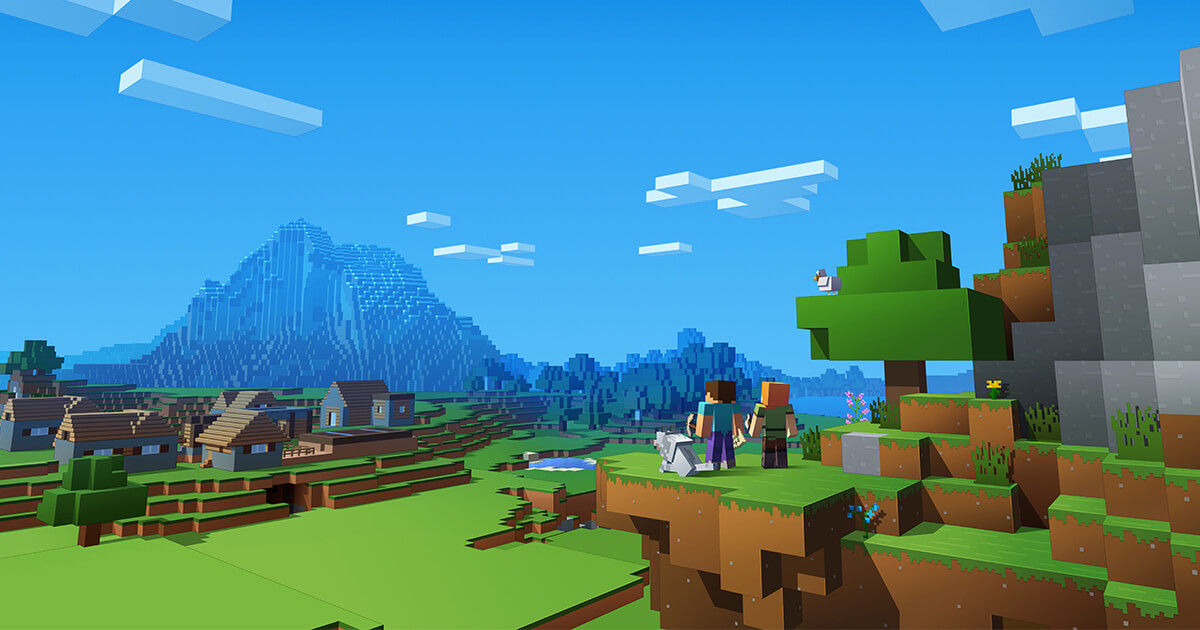Installer Datapack sur Serveur Minecraft – Tutoriel
Aujourd’hui, nous allons voir comment installer un Datapack sur votre Serveur Minecraft.
Les Datapacks sont une nouvelle fonctionnalité de Minecraft implémentés depuis la version 1.13 du jeu.
Il s’agit de packs de données visant à modifier les règles de jeu et les mécanisme d’une map. Ces Packs fonctionnent aussi bien en Solo qu’en Multi-Joueur. Ils n’ont pas besoin d’être installés sur le client mais uniquement le serveur de jeu ce qui en fait toute leur praticité.
En somme, le Datapack peut d’une certaine manière être comparé aux plugins qui peuvent pas exemple être installés via Spigot ou CraftBukkit. Ils ont cependant l’avantage de fonctionner sur un serveur Vanilla et donc de ne pas avoir à modifié le serveur.
Prérequis
Les prérequis pour installer un Datapack sont assez simple, vous avez uniquement besoin d’avoir un serveur Minecraft déjà installé et un accès FTP pour pouvoir importer des fichiers sur votre serveur.
Si vous avez besoin d’aide pour installer votre serveur Minecraft, vous pouvez suivre un de nos précédents articles qui explique comment installer un serveur Minecraft sous Debian.
Installation
Nous allons maintenant procéder à l’installation du Datapack.
Pour ce faire, commence par vous connecter à votre utilisateur courant à votre FTP.
Une fois fait, rendez vous dans le dossier de votre map, puis dans le dossier datapacks, si ce dossier n’existe pas encore, vous pouvez le créer manuellement.
Maintenant que vous êtes dans le dossier, déposez le fichier .zip de votre Datapack, ou le dossier de celui-ci, selon le format dont vous disposez.
Connectez vous sur votre serveur en tant qu’opérateur et exécutez la commande :
/reloadPuis, une fois cette commande effectuez, vérifiez que votre datapack a correctement été installé à l’aide de la commande suivante :
/datapack listSi votre datapack a été correctement installé, vous devriez obtenir le résultat suivant :
There are 3 data packs enabled: [vanilla], [file/bukkit], [file/Votre Datapack.zip]
Le nom du Datapack apparaîtra alors dans cette liste.
Commandes utiles :
Voici une liste des commandes utiles pour les Datapacks :
/datapack list
/datapack enable <nom>
/datapack disable <nom>
Voilà qui conclu notre tutoriel ! Nous espérons qu’il vous sera utile et que vous apprécierez les nouvelles mécaniques apportées par ces Datapacks.